Autor:
John Pratt
Fecha De Creación:
9 Febrero 2021
Fecha De Actualización:
2 Mes De Julio 2024
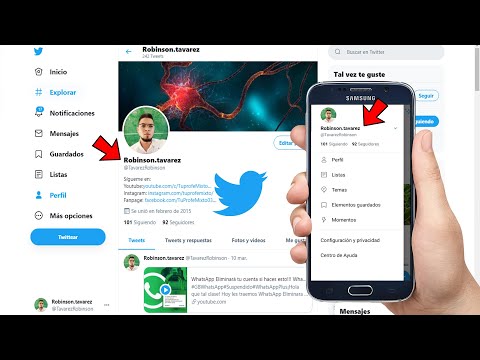
Contenido
- Al paso
- Método 1 de 2: cambia tu nombre de usuario en Twitter en tu computadora
- Método 2 de 2: cambia tu nombre de usuario en Twitter en tu teléfono
- Consejos
¿Estás cansado de tu nombre de usuario en Twitter? Afortunadamente, es muy fácil cambiarlo. Simplemente inicie sesión en su cuenta, abra Configuración, ingrese un nuevo nombre de usuario y listo: el trabajo está hecho. ¡Enviarás tus mensajes al mundo con un nuevo nombre en muy poco tiempo!
Al paso
Método 1 de 2: cambia tu nombre de usuario en Twitter en tu computadora
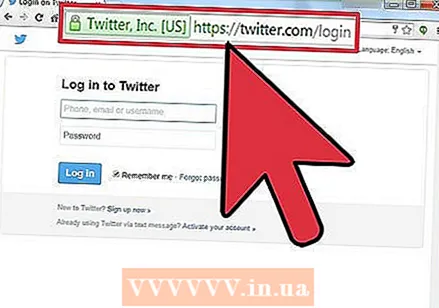 Ve a la sitio web de Twitter.
Ve a la sitio web de Twitter.- Nota: Si llega inmediatamente a la página de su cuenta, ya ha iniciado sesión y puede omitir el siguiente paso.
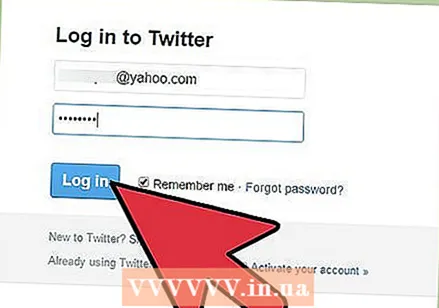 Inicie sesión en su cuenta de Twitter.
Inicie sesión en su cuenta de Twitter.- En la página de inicio de Twitter, ingrese su nombre de usuario y contraseña en los cuadros correspondientes. Haga clic en "Iniciar sesión" para continuar.
- Si ya no sabe cuál es su nombre de usuario, también puede iniciar sesión con su dirección de correo electrónico o su número de teléfono. ¿Ha olvidado su contraseña, haga clic en "¿Olvidó su contraseña?" Enlace.
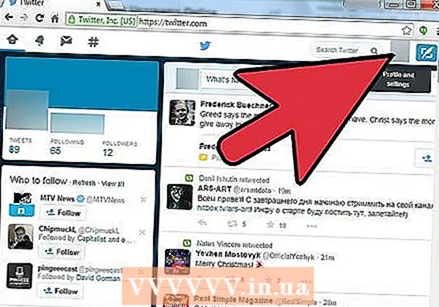 Haga clic en el icono en la parte superior derecha de la pantalla.
Haga clic en el icono en la parte superior derecha de la pantalla.- El icono es una versión pequeña de tu foto de perfil. Si aún no ha seleccionado una imagen de perfil, el icono parece un huevo dibujado.
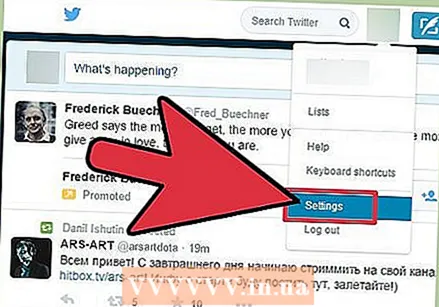 Seleccione "Configuración" en el menú.
Seleccione "Configuración" en el menú.- Esta debería ser la penúltima opción.
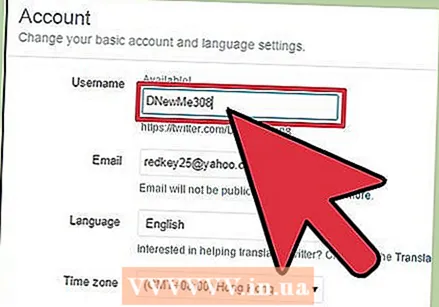 Ingrese su nuevo nombre de usuario en el cuadro provisto.
Ingrese su nuevo nombre de usuario en el cuadro provisto.- Su nombre actual se muestra cerca de la parte superior de la pantalla. Ingrese su nuevo nombre aquí.
- A medida que ingresa su nombre, Twitter verifica automáticamente si el nombre aún está disponible.
- Si se toma el nombre que ha seleccionado, tendrá que elegir un nombre diferente o cambiar ligeramente el nombre que se le ocurrió. Por ejemplo, agregue otra letra o un número.
 Desplácese hacia abajo y haga clic en "Guardar cambios".
Desplácese hacia abajo y haga clic en "Guardar cambios".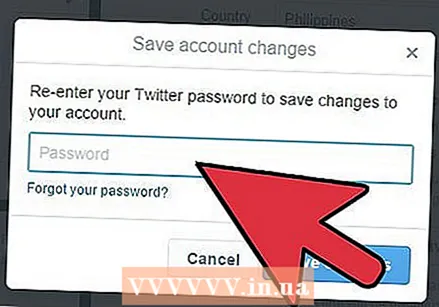 Ingrese su contraseña nuevamente cuando se le solicite.
Ingrese su contraseña nuevamente cuando se le solicite.- Esto guardará permanentemente su nuevo nombre de usuario.
- Compruebe si su nuevo nombre de usuario se ha guardado realmente. Debería poder ver esto de inmediato.
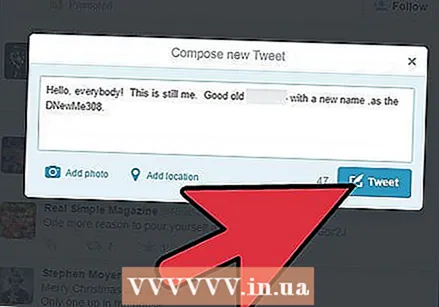 Considere notificar a sus seguidores del cambio.
Considere notificar a sus seguidores del cambio.- Según Twitter, cambiar su nombre de usuario no afectará a sus seguidores existentes, publicaciones guardadas o respuestas. Tus seguidores simplemente verán un nuevo nombre de usuario con tus tweets.
- Para asegurarse de que sus seguidores envíen mensajes a la persona adecuada, es útil informarles sobre el cambio.
Método 2 de 2: cambia tu nombre de usuario en Twitter en tu teléfono
Actualmente no es posible cambiar su nombre de usuario a través de la aplicación de Twitter. Sin embargo, puede iniciar sesión en Twitter desde su teléfono en su navegador y cambiar las cosas de esa manera.
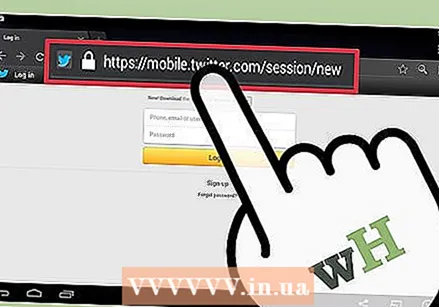 Ve a la Sitio móvil de Twitter en el navegador de su teléfono.
Ve a la Sitio móvil de Twitter en el navegador de su teléfono.- Es importante que no utilice la aplicación, sino el navegador.
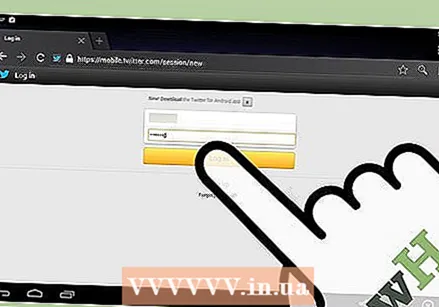 Iniciar sesión.
Iniciar sesión.- Haga clic en el botón "Iniciar sesión" en la parte inferior derecha de la pantalla.
- Ingrese su nombre de usuario y contraseña y presione "Iniciar sesión" nuevamente.
 Presiona la pestaña "Yo".
Presiona la pestaña "Yo".- En la parte superior derecha de la pantalla encontrará la pestaña "Yo".
- Presione para continuar.
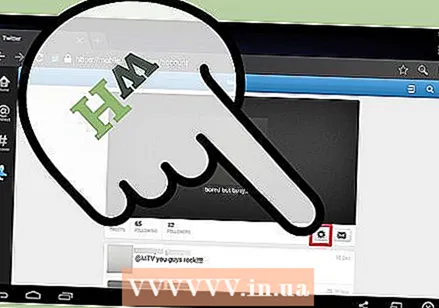 Ve a tu Configuración.
Ve a tu Configuración.- Ahora verá la información de su perfil. Haga clic en el icono de Configuración a la izquierda de la pantalla para continuar.
- En los dispositivos Android, este icono parece un engranaje. Sin embargo, esto puede diferir según el sistema o la versión de Twitter.
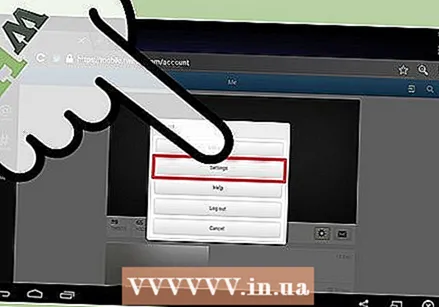 Seleccione "Configuración" en el menú.
Seleccione "Configuración" en el menú.- Esta debería ser la segunda opción del menú.
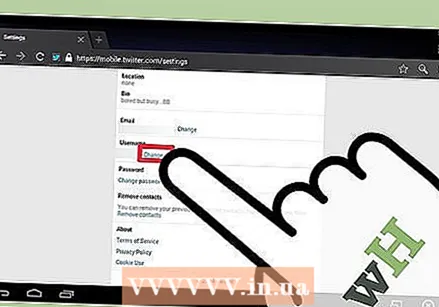 Desplácese hacia abajo y presione "Editar" en su nombre de usuario.
Desplácese hacia abajo y presione "Editar" en su nombre de usuario.- Desplácese hacia abajo hasta que vea el título "Nombre de usuario". Luego presione el enlace "Editar" al lado.
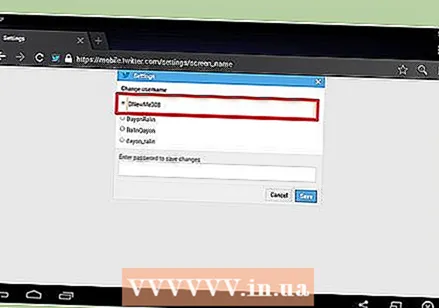 Ingrese su nuevo nombre de usuario.
Ingrese su nuevo nombre de usuario.- Toque la casilla que contiene su nombre de usuario actual. Elimine ese nombre y escriba su nuevo nombre.
- Si no desea crear su propio nombre, también puede elegir un nombre de usuario generado automáticamente.
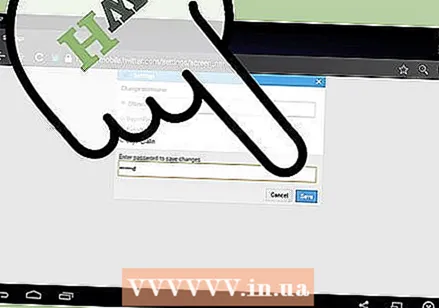 Ingrese su contraseña y presione "Guardar" para confirmar el cambio.
Ingrese su contraseña y presione "Guardar" para confirmar el cambio.- Asegúrese de haber seleccionado el nombre correcto antes de presionar "Guardar".
Consejos
- Mantenga su nombre de usuario corto, pero no tan corto que sea irreconocible. Si desea que la gente responda a sus tweets, la longitud de su nombre de usuario es muy importante. Su nombre de usuario puede tener hasta 15 caracteres.
- Buenas razones para cambiar su nombre de usuario son:
- Tu nombre de usuario era una broma que ya no te parece divertido.
- Su nombre de usuario se refiere a algo que ya no es relevante.
- Su nombre de usuario es infantil y no refleja con precisión quién es usted.
- Su nombre de usuario no es apropiado para el mercado laboral. Al buscar trabajo, es importante causar una impresión positiva. Su nombre de usuario puede ser divertido, pero no incluya referencias al alcohol, las drogas o el sexo.
- Estás cansado de tu nombre de usuario.
- Algunas buenas formas de crear un nombre de usuario apropiado son:
- Haga una lluvia de ideas tanto como sea posible. Escriba al menos cinco nombres posibles antes de elegir uno.
- Decide lo que quieres lograr con tu nombre de usuario. ¿Quieres ser gracioso o serio? Asegúrate de tocar la nota correcta.
- Asegúrate de tener una copia de seguridad. Si el nombre de usuario que tenía en mente ya está en uso, puede ser útil tener una segunda opción en mente.



